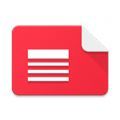edge如何将网页添加到桌面
2025-04-19 14:46:29来源:sxtmmc编辑:佚名
在日常上网冲浪中,你是否常常希望某些常用网页能像应用程序一样直接摆在桌面上,随时一点就能打开呢?其实,用edge浏览器就能轻松实现这个愿望!今天就来给大家分享一下如何把网页放到桌面,让上网变得更加高效。
固定网页到任务栏

首先,打开你想要固定的网页。然后,在edge浏览器的右上角找到三个点的图标,点击它。在弹出的菜单中,选择“固定到任务栏”。这样,这个网页就会以一个快捷图标形式出现在任务栏上啦。下次想要访问这个网页时,只需在任务栏上轻轻一点,就能快速打开,无需再在众多网页标签中苦苦寻找。
创建桌面快捷方式
除了固定到任务栏,我们还可以为网页创建桌面快捷方式。同样先打开目标网页,接着点击浏览器右上角的三个点图标。这次在菜单中找到“更多工具”,然后选择“创建桌面快捷方式”。这时会弹出一个提示框,告诉你快捷方式已经创建成功。回到桌面,你就能看到这个网页的快捷图标啦。双击它,就能直接打开对应的网页,就像打开一个本地应用一样方便。
自定义快捷方式图标
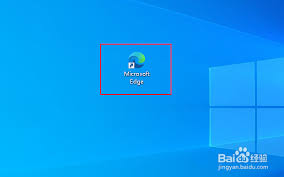
如果你觉得默认的快捷方式图标不够个性,还可以对其进行自定义。在桌面上右键点击该网页的快捷方式图标,选择“属性”。在弹出的属性窗口中,找到“快捷方式”选项卡。然后点击“更改图标”按钮,在这里你可以从系统提供的各种图标中挑选一个你喜欢的,或者通过浏览本地图片来选择自定义的图标,让你的桌面快捷方式独一无二。
通过以上方法,无论你是固定到任务栏还是创建桌面快捷方式,都能轻松将常用网页快速访问入口放到最显眼的位置。这样一来,每次打开电脑就能迅速直达所需网页,大大节省了查找时间,提升了上网效率。快来试试吧,让edge浏览器为你的上网体验带来更多便捷!